A postgresql 9 telepítése
A PostgreSQL 9.0.1 telepítése Windows 7 rendszeren
Egy kis előszó
A probléma az, hogy legalább legalább néhány alapvető ismerettel kell rendelkeznie a PostgreSQL telepítéséhez a PostgreSQL szerver telepítéséhez. A fórum folyamatosan kérdéseket tesz fel anélkül, hogy tudná még az elemi dolgokat és az alapokat. Különösen a Holdem Manager program pókerjátékosai és tulajdonosai dühöngőek, nemcsak hogy nem tudnak semmit a pókerről, semmit sem akarnak tudni. Például nem megyek a póker fórumra anélkül, hogy elolvastam a póker szabályait, és nem követelnék ujjaimon, hogy elmagyarázzák nekem, hogyan nyerhetek meg egy milliót. Nem is érdekes számomra, hogy a kereskedelmi programok felhasználóit ingyenesen támogassam, különösen azért, mert ezek a felhasználók soha semmit sem használnak a PostgreSQL közösség számára, kizárólag fogyasztóként.
Tehát! A Windows szenvedők elkötelezettek.
PostgreSQL 9.x verziók és forrásadatok
A Windows 9.0 verziójától kezdődően mind a 32 bites, mind a 64 bites összeszerelt verziók rendelkezésre állnak. Ez a cikk a PostgreSQL 9.0.1 64 bites verziójának telepítését a Windows 7 Home Basic 64 bites verziójára telepítette. A telepítést adminisztrátori jogosultságokkal rendelkező felhasználók készítették. Nem látom azokat az okokat és akadályokat, amelyeken a 32 bites verzió telepítése némileg eltér a 64 bites verziótól, valamint néhány alapvető különbség a Windows 7 Home Basic és a Windows 7 más kiadásai között.
Az archívumot a PostgreSQL telepítésével veszünk. A 9.0.1 verziót közvetlenül az oldalról vettem. Mentjük egy ideiglenes könyvtárba, például: c: \ tmp. Futni. A szokásos Windows figyelmeztetés után, hogy megpróbáljuk futtatni az alkalmazást egy harmadik féltől származó fejlesztőtől, amelyre igenlő választ adunk, a telepítési folyamat megkezdődik:
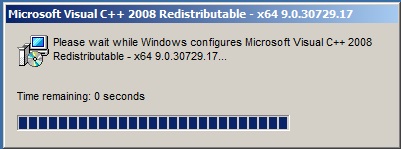
Amint látja, először egy kép jelenik meg, hogy a Windows konfigurálja a Visual C ++ könyvtárat. Anélkül, hogy tudnám a részleteket, azt feltételezném, hogy ezt a könyvtárat a PostgreSQL for Windows kiadta, mivel a PostgreSQL a Windows platformon Visual C ++ -re fordult. Mindazonáltal a következő kép jelenik meg, amely már relevánsabb a telepítéshez:
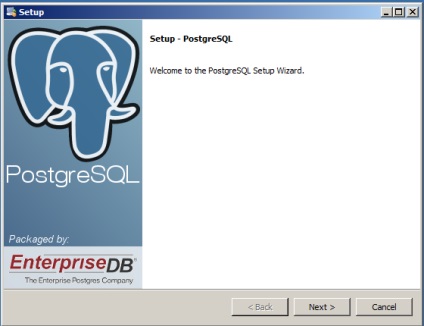
Ez a kezdeti párbeszédpanel, amely kéri a telepítés megkezdését. Kattintson a Tovább gombra, és kapja meg a következő ablakot:
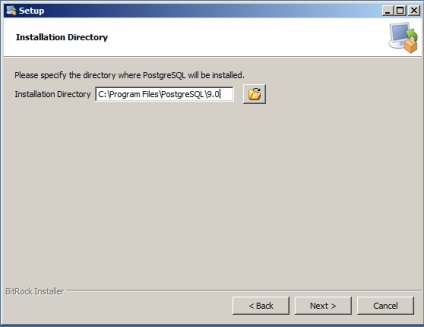
Ebben a párbeszédpanelen meg kell adnia a PostgreSQL telepítéséhez használt könyvtárat. Személy szerint teljesen elégedett voltam az alapértelmezett telepítő által javasolt útvonalon, ezért a Next gombra kattintottam és megkaptam a következő ablakot:
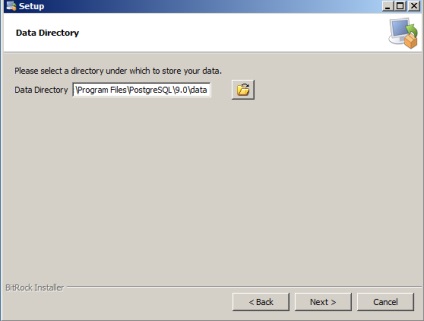
Ebben a párbeszédpanelen meg kell adnia a könyvtárat, ahol az adatbázisfájlok tárolásra kerülnek. Ez meglehetősen kényelmes, és a fejlesztők logikusan feltételezik, hogy sokan szeretnék adatokat tárolni más lemezeken, mondjuk gyorsabban, hogy növeljék az adatbázis teljesítményét. Korábban természetesen ez is beállítható a konfigurációs fájlon keresztül, de most már a telepítési fázisban is elvégezhető. Személy szerint teljesen elégedett voltam az alapértelmezett telepítő által javasolt útvonalon, ezért a Next gombra kattintottam és megkaptam a következő ablakot:
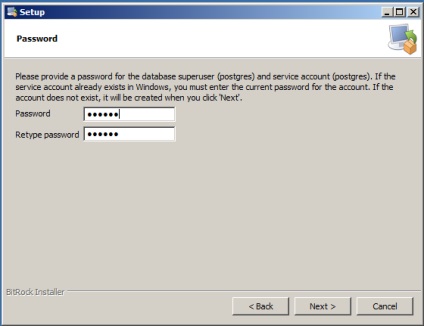
Nos, megkaptuk a fórum első és számos kérdését. Csak egy csomó ember kérdezi meg, milyen jelszót kell megadnia? Nagyon nehéz olvasni a megírt cikkeket? Nos, igen, megértem, hogy valaki az iskolában az iskolában elaludt buta, és valaki németül tanul, de ugyanazok a nyelvhasználati eszközök a Google. ahol a legtöbb esetben gyorsan meg lehet érteni egy értelmetlen angol fordítást. Ismét szünetek? Rendben, kifejezetten ezekre fordítok: "Adj meg jelszót a postgres és a postgres superuser számára. Ha a szolgáltatási fiók már létezik a Windows rendszerben, meg kell adnia a fiók jelenlegi jelszavát. létezik, akkor létrejön, ha a Tovább gombra kattint "
Még mindig nem világos? Aztán azok számára, akik nem olvasták a dokumentációt, megmagyarázom az ujjakat. Vannak felhasználói fiókok a Windows rendszerben. Biztos, hogy jelenleg valamelyikük alatt dolgozik, mert a fiók mindig felhasználói névvel rendelkezik. Tehát a PostgreSQL a Windows rendszerben nem működik a rendszergazda, hanem a felhasználói fiók nevében, amelynek neve postgres. Elsősorban biztonsági okokból történt, így a kártevők nem kaphatnak rendszergazdai jogokat, még akkor sem, ha valahogy lyukat találnak a PostgreSQL biztonságában. Tovább. Magának a PostgreSQL DBMS-nek van egy ilyen speciális felhasználója - a superuser, aki rendelkezik a maximális jogosultságokkal a DBMS-ben; létrehozhat vagy törölhet bármely adatbázisot és bármely felhasználót. Ugyancsak a neve postgres. Annak ellenére, hogy a PostgreSQL felhasználói fiókja és superuser-felhasználóinak nevei ugyanazok - eltérő felhasználók, egymással nem kapcsolatosak. De annak érdekében, hogy ne keveredjen össze a különböző jelszavakkal, akkor mindkettőt meg kell adnia ugyanazt a jelszót.
A jelszó megadása után tovább mentünk tovább.
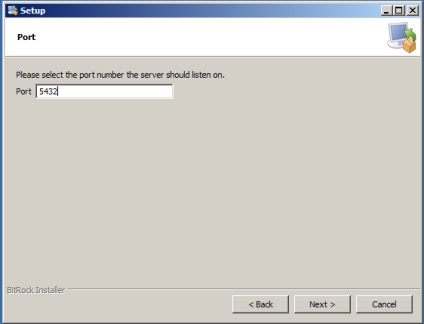
Ebben az ablakban a rendszer kéri, hogy adjon meg egy másik TCP / IP portot a PostgreSQL számára. Nem látok okot arra, hogy megváltoztassam az alapértelmezésben kínáltat. Kattintson a Tovább gombra:
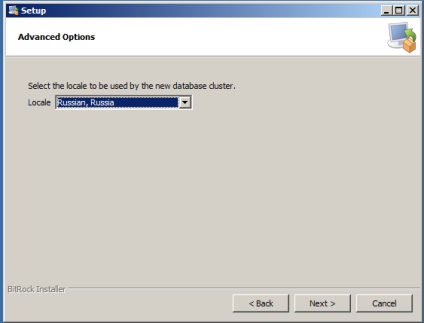
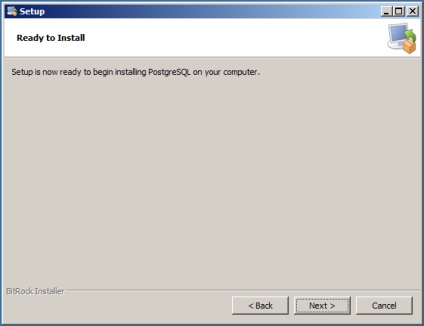
A telepítő örömmel mondja meg. hogy készen áll a telepítés befejezésére. Kattintson a Tovább gombra. Megkezdődik a fájlok másolása a korábban megadott könyvtárba. Ezután ugyanabban az ablakban látni fogod:
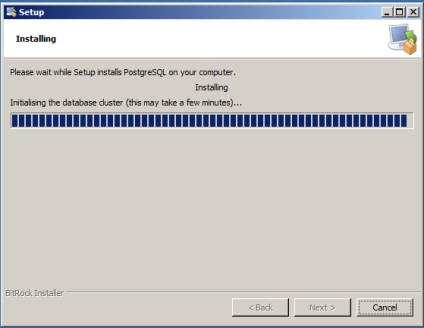
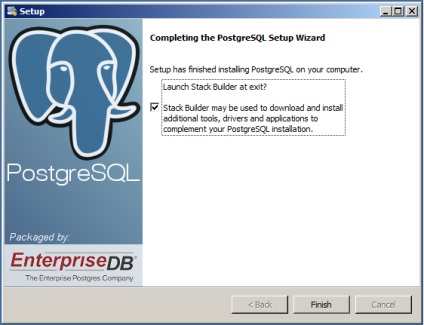
Itt felajánljuk, hogy futtathatjuk a PostgreSQL kiegészítő eszköz telepítőjét, de erre nem vagyok kíváncsi, ezért törölni tudom a dobozt, és kattints a Finish
Ez az! A telepítés befejeződött! Különösen paranoid elvtársak indíthatják a Feladatkezelőt, kattintsanak a Szolgáltatások fülre, és ellenőrizzék a PostgreSQL működését:
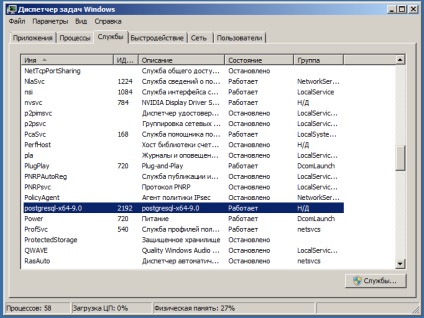
Kérdések a pgAdminIII
Sokan felteszik a kérdést. Így elkezdtem a pgAdminIII parancsot, amely a Start menüben közvetlenül a telepítés után jelenik meg, és ott rajzolok egy képet, ahol a PostgreSQL kiszolgálót egy piros X-lel keresztezik:
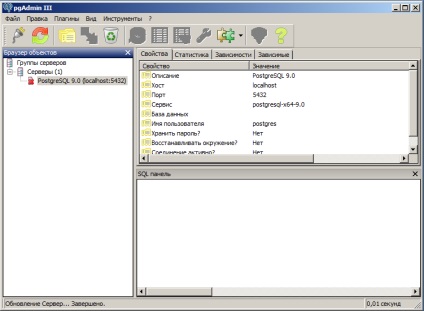
- Pamázi, jó emberek, és Cho ezt csinálja?
Nos, legalább kapcsolódjon a kiszolgálóhoz a telepítéshez, hogy elinduljon, amihez hülye, hogy duplán kattintson erre a nagyon kiszolgáló ikonra, átvonva egy piros kereszttel. Megjelenik egy ablak, amelyben megadja a postgres felhasználó jelszavát, ugyanazt a jelszót, amelyet a telepítéskor korábban megadott. Ha helyesen írja be, a piros X eltűnik, és a pgAdminIII ablak így fog kinézni:
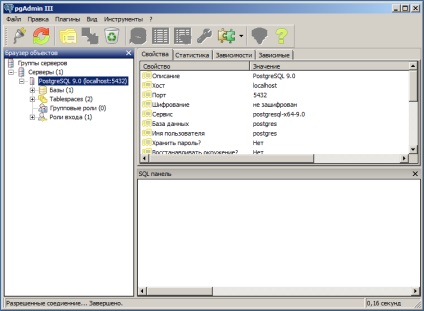
Csatlakoztassa a PostgreSQL szervert a psql parancssori segédprogrammal
A képen megmutatom:
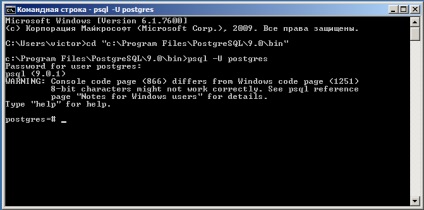
Kérjük, vegye figyelembe, hogy a segédprogramnak KIFEJEZETT módon meg kell adnia, hogy melyik felhasználó csatlakozik a kiszolgálóhoz, és ugyanazt a jelszót írja be, amelyről annyit írt fent.
Szintén vegye figyelembe a figyelmeztető üzenetet a konzol jelenlegi kódolásának és a kiszolgáló kódolásának eltéréseiről. A tény az, hogy az általunk telepítést választottuk korábban locale Oroszország, Oroszország, ami a kiválasztási windows-1251, de a konzol (parancssor) Windows operációs kódolás cp866 és meg kell érteni, és figyelembe kell venni a jövőbeli munka
Végezetül
A lehetséges törlés a telepítés során (és csak akkor, ha azokat csak veszi, és hogyan tud lépést tartani) ne felejtsd el elolvasni a "Gyakran feltett kérdések" című "Telepítési problémák" részt.
Sajnálattal kezelik:
Gyakran találkoztam egy hibával is, amikor a telepítés az utolsó lépésre - a fürt inicializálására - lóg.
Mindez ugyanaz a cirill van a felhasználói profil nevében.